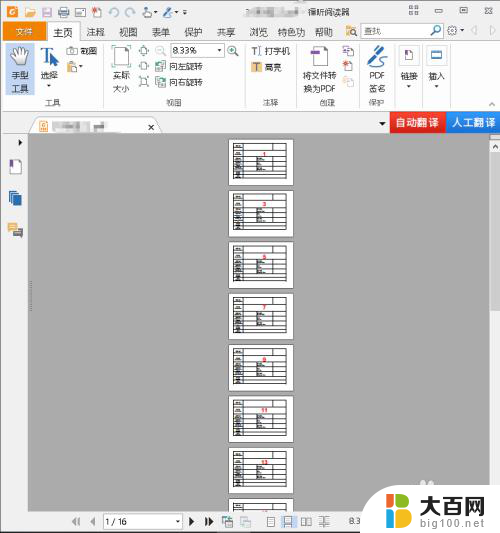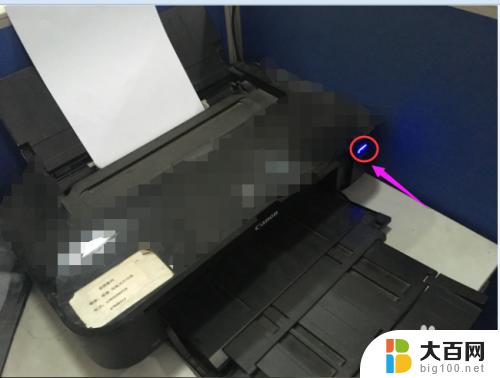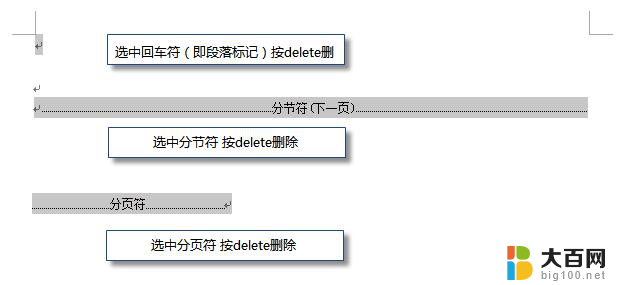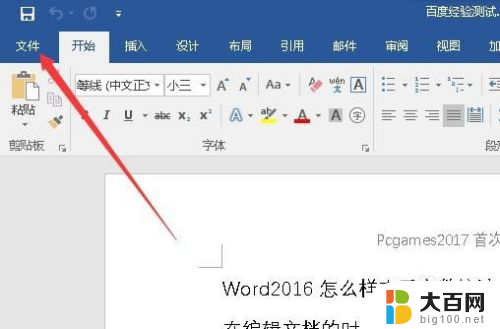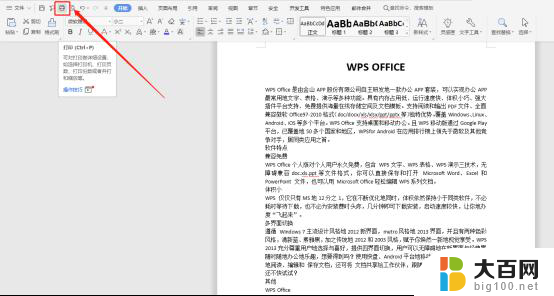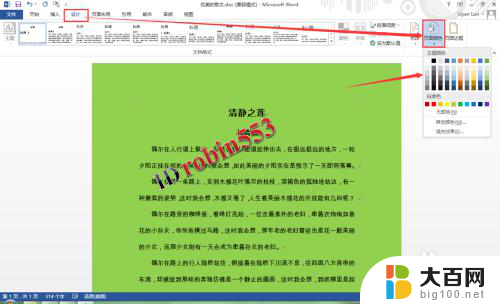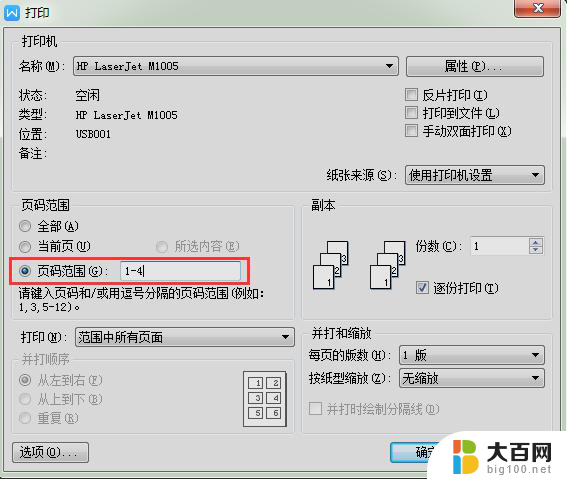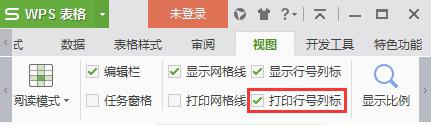wps打印前文件大号蓝色页码怎样显示 wps打印前文件大号蓝色页码设置方法
更新时间:2024-04-23 17:01:43作者:yang
在进行文件打印前,我们常常需要对打印设置进行调整以满足特定需求,其中一个常见需求是将打印文件中的页码以大号蓝色显示。为了实现这一目标,我们可以使用wps办公软件提供的功能进行设置。通过简单的操作,我们可以轻松地将页码设置为大号蓝色,以便更加清晰地显示在打印的文件中。下面将为大家介绍具体的设置方法。
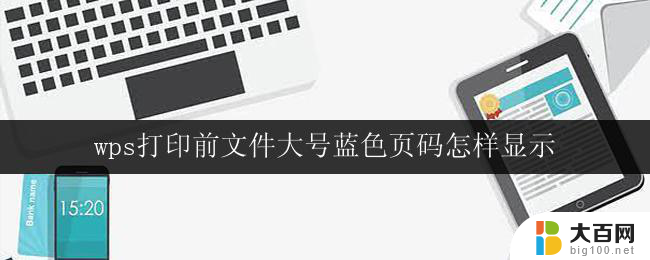
点击插入-页眉和页脚,自定义页脚,然后点击“字体”图标,将字体颜色设为蓝色,然后再点击页码图标,这样插入的页码就是蓝色的。

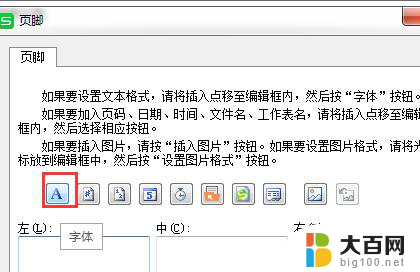
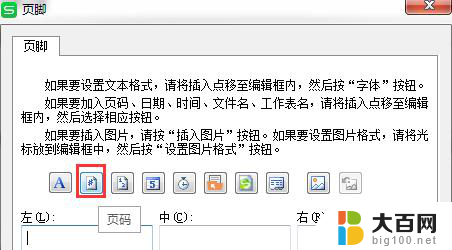
以上就是wps打印前文件大号蓝色页码怎样显示的全部内容,如您遇到相同问题,请参考本文中介绍的步骤进行修复,希望本文对您有所帮助。